Tempo de leitura: 3 minutos
Você realiza vendas fora do seu estabelecimento? Esse artigo irá te mostra como efetuar um controle eficiente dessa operação e facilitar seu processo.
Leia até o final e saiba como.
Controle seus envios e retornos dos manifestos
Para acessar o controle de manifestos, selecione a opção de entrega na aba movimentações.

Após selecionar essa opção será apresentado o menu abaixo, e selecione a opção de manifesto.
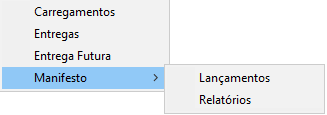
Lançando o manifesto.
Ao selecionar a opção de lançamentos, será aberta a tela onde é possível manipular o manifesto. Para cadastrar um novo manifesto basta clicar no botão de incluir.
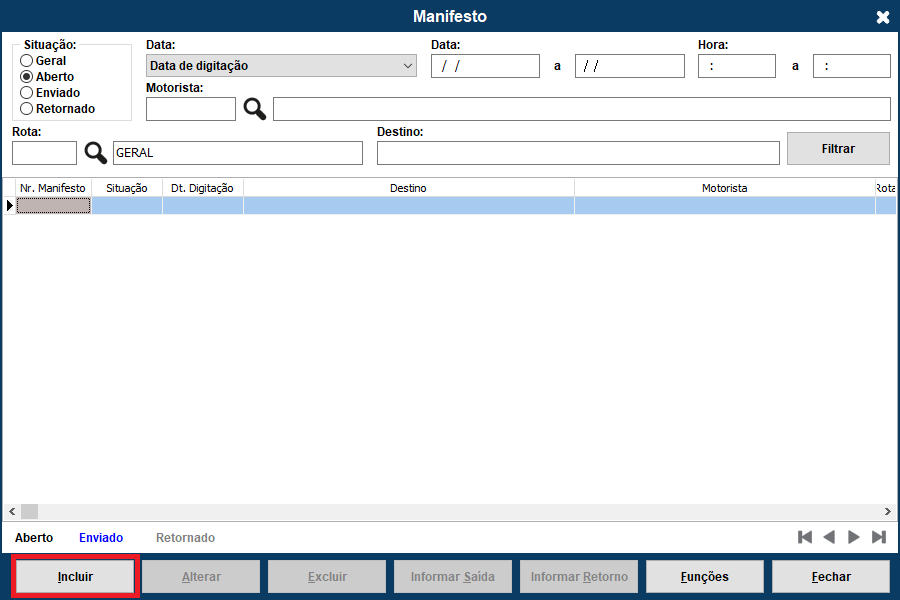
Na tela que será aberta informe os dados do destino, os produtos que estão sendo levados para a serem vendidos fora do estabelecimento e os talões em que serão registradas as vendas efetuadas.
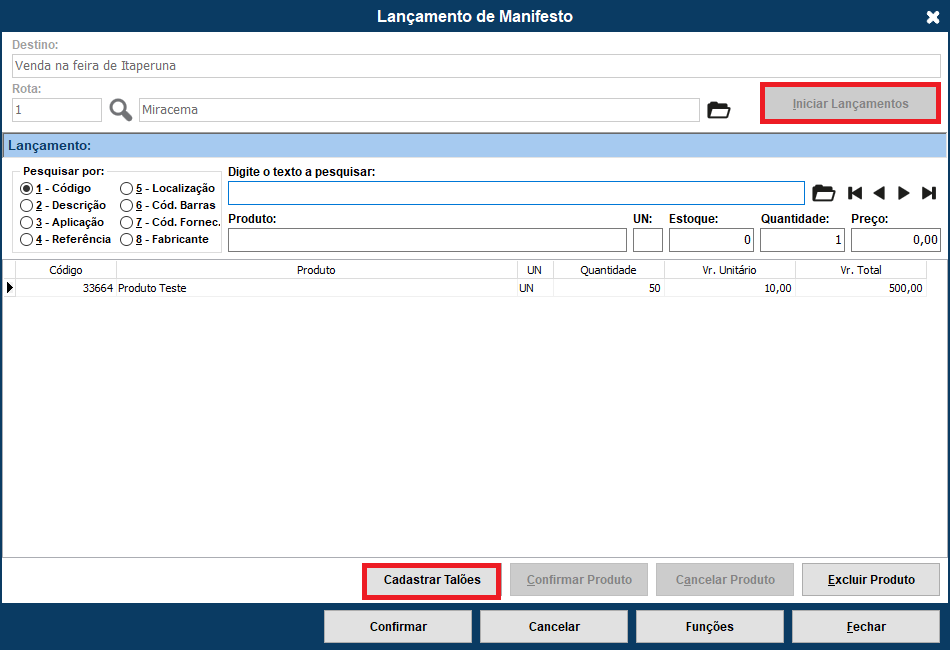
Após confirmar o lançamento, o manifesto fica com a situação de aberto.
Informando a saída.
Após adicionar os dados do manifesto, clique no botão Informar Saída e informe os dados da saída, que será no momento em que a mercadoria deixará o estabelecimento.
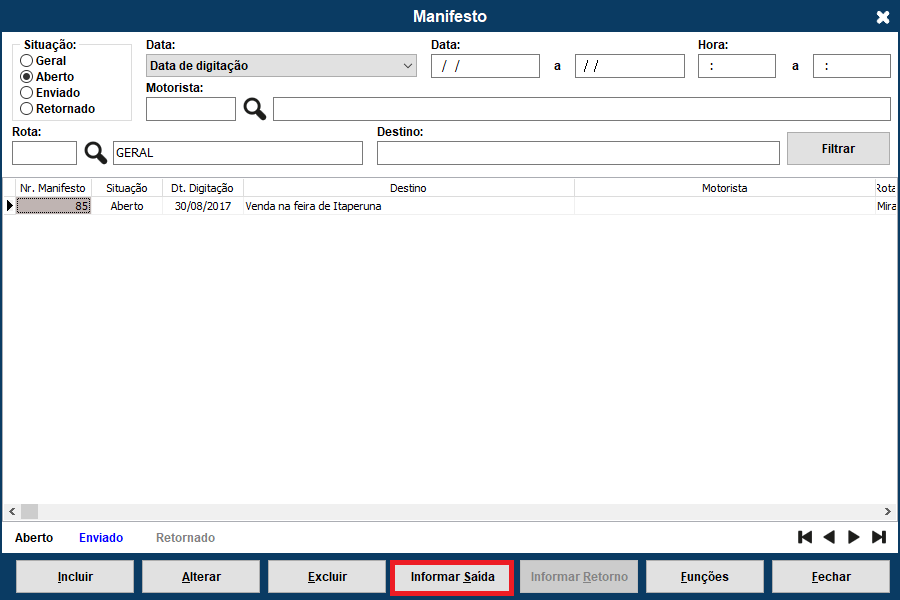
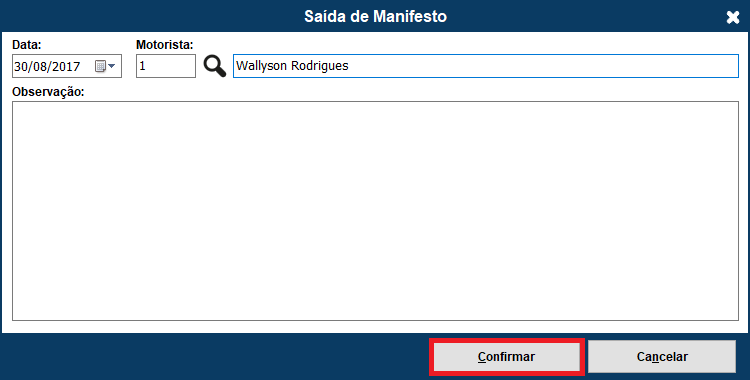
Após confirmar os dados o sistema irá solicitar alguns dados necessários para criar o faturamento de Envio de Manifesto. Ao confirmar os dados, o faturamento vinculado ficará pendente de emissão e através da opção Gerar Faturamento que está no menu do botão Funções é possível gerar o Danfe de NF-e.
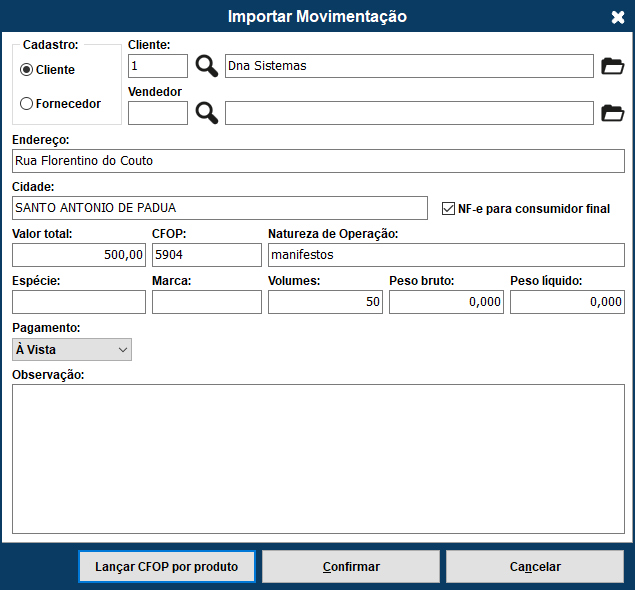
![]()
Após gerar o faturamento, o manifesto fica com a situação de enviado.
Informando o retorno.
Quando as mercadorias e/ou os talões de venda voltarem para o estabelecimento, clique na opção de Informar Retorno.
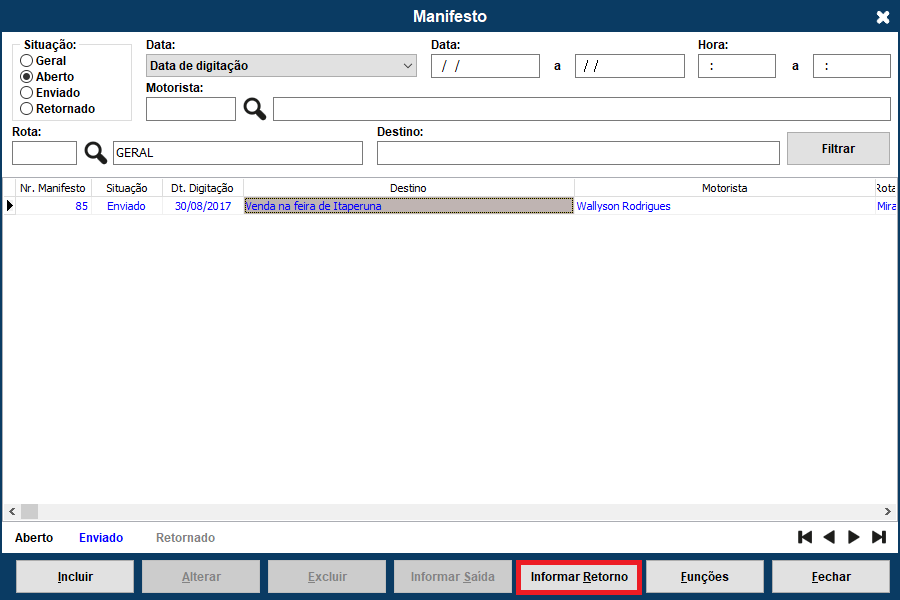
Na tela que será aberta é possível ver os produtos que foram enviadas para a venda fora do estabelecimento e os talões de vendas que foram utilizados. Para informar os dados dos talões de venda, clique no botão Informar nota de venda.
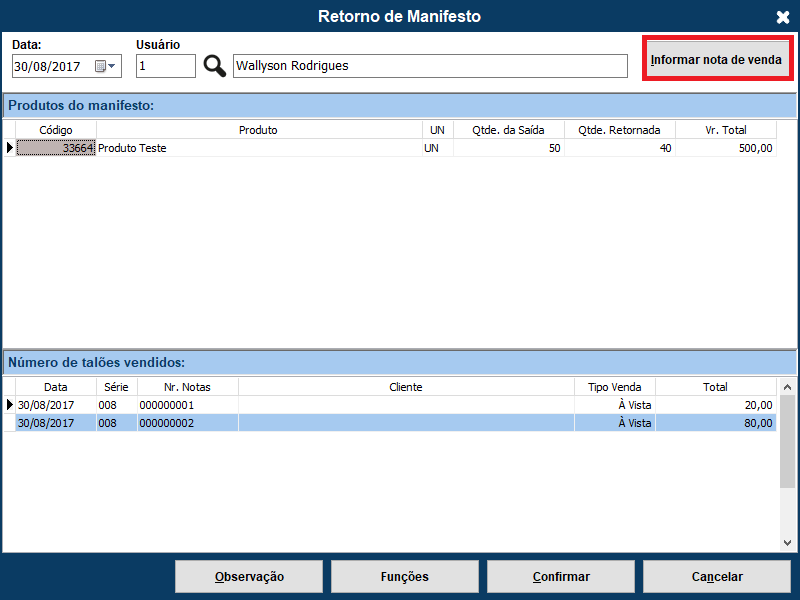
Na tela de lançamento, informe o cliente (opcional) e a numeração e série do talão vendido e clique no botão de Iniciar Lançamentos. Após informar a quantidade e valor dos produtos que foram vendidos no talão, clique em Confirmar e informe a forma de pagamento utilizada.

Após incluir todos os talões utilizados, clique no botão de Confirmar.
Nesse momento o sistema irá fazer uma verificação se houve produtos que retornaram e, se houver, solicita alguns dados para criar o faturamento de Retorno de Manifesto. E segue o mesmo processo do Envio de Manifesto, o faturamento ficará pendente de emissão e no menu funções é possível gerar o Danfe de NF-e.
Inutilizando uma numeração do talão de venda
Pode ocorrer de uma numeração do talão ser rasurada ou danificada e não ser mais utilizada. Para essa informação não ficar perdida, criamos também uma função para isso.
Na tela de controle de manifesto ao clicar no botão de funções, selecione a opção de Inutilizar nota.
![]()
Informe a série, numeração e motivo da inutilização.

Qualquer dúvida sobre este ou outro processo do sistema, entre em contato com a DNA Sistemas ou fale conosco através chat.





